
Instalar Java en Windows 10
hace 2 meses
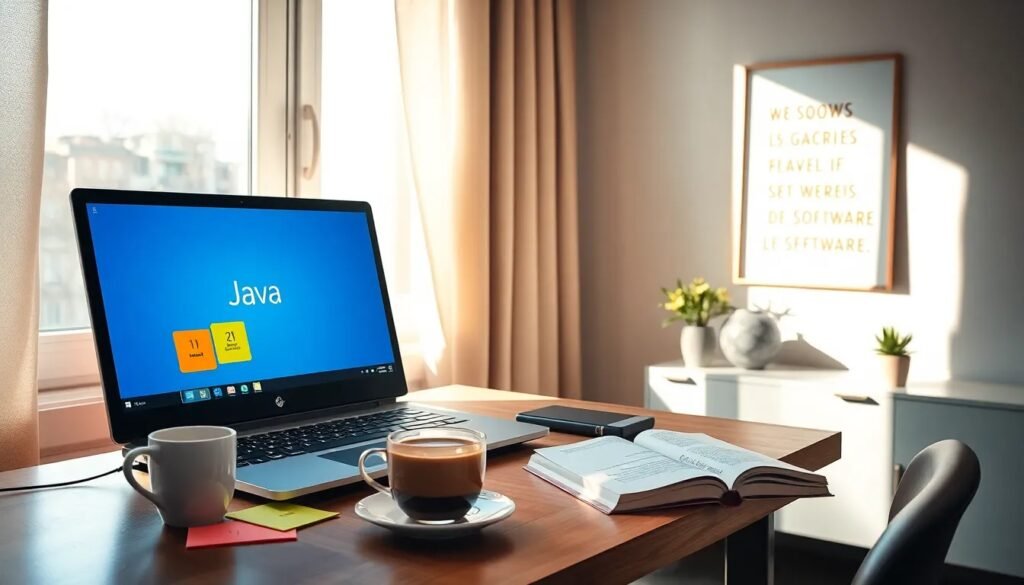
Si estás buscando instalar Java en Windows 10, has llegado al lugar adecuado. Java es un lenguaje de programación esencial para muchas aplicaciones y juegos, y su instalación es un proceso relativamente sencillo. Sin embargo, hay detalles que debes tener en cuenta para asegurarte de que todo funcione correctamente.
Este artículo te guiará a través de los diferentes pasos necesarios para instalar Java, así como algunas consideraciones importantes sobre su uso en diferentes navegadores y versiones de Windows.
- Instalar Java en Internet Explorer
- ¿Cómo instalar Java en Windows 10?
- ¿Cuáles son los pasos para descargar Java?
- ¿Es posible instalar Java en Windows 11?
- ¿Cómo actualizar Java en Windows 10?
- ¿Dónde puedo descargar la versión de Java para Windows?
- ¿Qué versiones de Java soporta Windows 10?
- Preguntas frecuentes sobre la instalación de Java
Instalar Java en Internet Explorer
Para instalar Java en Windows 10, es común utilizar Internet Explorer, aunque su soporte ha finalizado. Sin embargo, todavía puedes acceder a Java mediante el modo Internet Explorer en Microsoft Edge. Para comenzar, abre Internet Explorer y dirígete a Java.com.
Una vez en el sitio, busca el botón de descarga. Esto te llevará a la página donde podrás obtener la última versión de Java. Haz clic en "Descargar" y acepta los términos y condiciones para continuar.
Después de la descarga, ejecuta el archivo y sigue las instrucciones de instalación en pantalla. Esto incluye aceptar los permisos necesarios. Recuerda que es crucial tener la versión adecuada de Java, ya que algunas aplicaciones pueden requerir versiones específicas.
¿Cómo instalar Java en Windows 10?
Para instalar Java en Windows 10, primero asegúrate de tener una conexión a Internet estable. A continuación, sigue estos pasos:
- Visita el sitio oficial de Java en Java.com.
- Haz clic en "Descargar" y selecciona la versión adecuada para tu sistema (32 bits o 64 bits).
- Ejecuta el instalador descargado y sigue las instrucciones que aparecen en pantalla.
- Configura las variables de entorno si es necesario, para facilitar el uso de Java en tu sistema.
Es importante mencionar que la instalación puede requerir privilegios de administrador. Si encuentras algún problema, asegúrate de que tienes los permisos adecuados para realizar cambios en tu sistema.
¿Cuáles son los pasos para descargar Java?
Los pasos para descargar Java son sencillos y directos. Primero, abre tu navegador y dirígete a Java.com. A partir de ahí, sigue estos subpasos:
- Selecciona la opción de descarga en la página principal.
- Elige la versión correcta para tu sistema operativo (32 bits o 64 bits).
- Haz clic en "Aceptar y comenzar la descarga".
- Una vez descargado, localiza el archivo y haz doble clic para iniciar la instalación.
Si tienes dudas sobre cuál versión descargar, te recomendamos que verifiques si tu sistema operativo es de 32 o 64 bits antes de hacer la elección. Esta información se puede encontrar en la configuración del sistema.
¿Es posible instalar Java en Windows 11?
La respuesta es sí. Si bien este artículo se centra en instalar Java en Windows 10, también puedes instalar Java en Windows 11 sin ningún problema. El proceso es muy similar:
Visita Java.com, descarga el instalador y sigue los pasos que hemos mencionado anteriormente. Asegúrate de que tu sistema cumpla con los requisitos necesarios para evitar cualquier inconveniente durante la instalación.
Recuerda que Windows 11 es compatible con muchas aplicaciones que requieren Java, por lo que tenerlo instalado te permitirá acceder a una variedad de programas y juegos.
¿Cómo actualizar Java en Windows 10?
Actualizar Java en Windows 10 es tan importante como la instalación inicial. Para ello, sigue estos pasos:
- Abre el Panel de control y busca la opción de "Java".
- Haz clic en "Actualizar" para buscar nuevas versiones.
- Si hay actualizaciones disponibles, sigue las instrucciones para instalarlas.
Además, es recomendable habilitar las actualizaciones automáticas para no perderte ninguna mejora o parche de seguridad importante. Esto te ayuda a mantener tu sistema seguro y optimizado.
¿Dónde puedo descargar la versión de Java para Windows?
La versión de Java para Windows se puede descargar directamente desde su sitio oficial, Java.com. Este es el lugar más seguro y confiable para obtener el software.
Al descargar desde Java.com, te aseguras de obtener la versión más reciente y libre de malware. Además, el proceso es muy claro, con instrucciones paso a paso que facilitan la descarga e instalación.
Recuerda siempre verificar que estás descargando desde una fuente confiable para evitar problemas de seguridad en tu sistema.
¿Qué versiones de Java soporta Windows 10?
Windows 10 es compatible con varias versiones de Java, incluyendo:
- Java SE 8 y versiones posteriores.
- Java 11, que es una versión de soporte a largo plazo (LTS).
- Java 17, también LTS, que ofrece actualizaciones y mejoras significativas.
Es importante verificar qué versión es necesaria para tus aplicaciones específicas, ya que algunas pueden depender de versiones más antiguas.
Preguntas frecuentes sobre la instalación de Java
¿Qué versión de Java es compatible con Windows 10?
Windows 10 es compatible con varias versiones de Java, incluyendo Java SE 8 y versiones más recientes, como Java 11 y Java 17. Es recomendable utilizar una versión LTS (soporte a largo plazo) para mayor estabilidad y seguridad en tu sistema. Al elegir una versión, asegúrate de que sea compatible con las aplicaciones que planeas utilizar.
¿Dónde está Java en Windows 10?
Una vez que has instalado Java en Windows 10, puedes encontrarlo en el Panel de control. Simplemente busca "Java" en la barra de búsqueda del menú de inicio o en el Panel de control. Allí podrás acceder a la configuración y opciones de actualización de Java.
¿Qué necesito para instalar Java?
Para instalar Java en Windows 10, necesitas:
- Una conexión a Internet para descargar el instalador.
- Privilegios de administrador para ejecutar el instalador.
- Un sistema operativo Windows 10 (32 bits o 64 bits).
Asegúrate de que tu sistema cumpla con estos requisitos para evitar problemas durante la instalación.
¿Cómo puedo descargar Java gratis?
La descarga de Java es completamente gratuita. Visita Java.com, donde encontrarás la opción para descargar la última versión. Simplemente selecciona tu sistema operativo y sigue las instrucciones que aparecen en pantalla. No olvides verificar que estás en el sitio oficial para evitar descargas de fuentes no confiables.
Para facilitar tu experiencia, puedes ver el siguiente video que explica el proceso de instalación:
Esperamos que esta guía te haya sido útil para instalar Java en Windows 10 y resolver tus dudas sobre el proceso. Con Java instalado, estarás listo para disfrutar de una amplia variedad de aplicaciones y juegos que dependen de este lenguaje de programación esencial.
Si quieres conocer otros artículos parecidos a Instalar Java en Windows 10 puedes visitar la categoría Artículos.
Deja una respuesta











Más Artículos que pueden interesarte